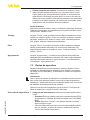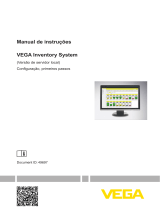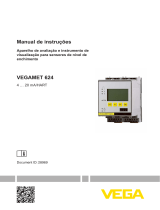Vega VEGA Inventory System - VEGA Hosting Instruções de operação
- Tipo
- Instruções de operação

Manual de instruções
VEGA Inventory System
(VEGA Hosting)
Conguração, primeiros passos
Document ID: 49696

2
Índice
VEGA Inventory System • (VEGA Hosting)
49696-PT-191202
Índice
1 Sobre o presente documento ................................................................................................. 3
1.1 Função ............................................................................................................................. 3
1.2 Grupo-alvo ....................................................................................................................... 3
1.3 Simbologia utilizada ......................................................................................................... 3
2 Para sua segurança ................................................................................................................. 4
2.1 Pessoal autorizado ........................................................................................................... 4
2.2 Utilizaçãoconformeanalidade....................................................................................... 4
2.3 Advertência sobre uso incorreto ....................................................................................... 4
2.4 Instruções gerais de segurança ....................................................................................... 4
2.5 Proteção ambiental .......................................................................................................... 4
3 Descrição do produto .............................................................................................................. 5
3.1 O que é VMI/VEGA Inventory System? ............................................................................ 5
4 Conguração ............................................................................................................................ 7
4.1 Pré-requisitos ................................................................................................................... 7
4.2 Transmissão de dados ..................................................................................................... 7
4.3 Dar início ao sistema de inventário pela primeira vez ..................................................... 10
5 Efetuar login no sistema de inventário ................................................................................ 12
6 Local de trabalho ................................................................................................................... 13
6.1 Dashboard ..................................................................................................................... 13
6.2 Visualização ................................................................................................................... 13
6.3 Disposição ..................................................................................................................... 17
6.4 Estatística ....................................................................................................................... 20
6.5 Exportação de dados ..................................................................................................... 21
6.6 Calendário ...................................................................................................................... 23
7 Conguração .......................................................................................................................... 24
7.1 Dashboard ..................................................................................................................... 24
7.2 Operador do sistema ...................................................................................................... 24
7.3 Redes de aparelhos ....................................................................................................... 29
7.4 Pontos de medição......................................................................................................... 31
7.5 Pontos de medição calculados ....................................................................................... 37
7.6 Grupos ........................................................................................................................... 39
7.7 Produtos ......................................................................................................................... 39
7.8 Usuário ........................................................................................................................... 40
7.9 Interlocutor ..................................................................................................................... 42
7.10 Noticações ................................................................................................................... 43
8 Perl ........................................................................................................................................ 48
8.1 Alterar senha .................................................................................................................. 48
8.2 Meus ajustes .................................................................................................................. 48
9 Anexo ...................................................................................................................................... 49
9.1 Pontos de medição calculados - cálculo personalizado ................................................. 49
9.2 Proteção dos direitos comerciais ................................................................................... 51
9.3 Marcas registradas ......................................................................................................... 51
Versão redacional: 2019-11-18

3
1 Sobre o presente documento
VEGA Inventory System • (VEGA Hosting)
49696-PT-191202
1 Sobre o presente documento
1.1 Função
O presente manual de instruções fornece-lhe as informações ne-
cessárias para a instalação e para a colocação em funcionamento.
Leia-o, portanto, antes da utilização e guarde-o bem como parte do
produto e em local sempre bem acessível.
1.2 Grupo-alvo
Este manual de instruções destina-se a pessoal formado e devida-
mentequalicado.Oconteúdodestemanualtemquecaracessível
a esse pessoal e que ser aplicado.
1.3 Simbologia utilizada
ID do documento
Este símbolo na capa deste manual menciona o documento de ID.
Introduzindo-se o ID do documento na www.vega.com chega-se ao
documento para download.
Informação, sugestão, nota
Estesímboloindicainformaçõesadicionaisúteis.
Cuidado: Se este aviso não for observado, podem surgir falhas ou o
aparelho pode funcionar de forma incorreta.
Advertência: Se este aviso não for observado, podem ocorrer danos
a pessoas e/ou danos graves no aparelho.
Perigo: Se este aviso não for observado, pode ocorrer ferimento
grave de pessoas e/ou a destruição do aparelho.
Aplicações em áreas com perigo de explosão
Este símbolo indica informações especiais para aplicações em áreas
com perigo de explosão.
Aplicações SIL
Estesímboloidenticainformaçõessobreasegurançafuncionala
serem observadas de forma especial para aplicações relevantes para
a segurança.
•
Lista
O ponto antes do texto indica uma lista sem sequência obrigatória.
→
Passo a ser executado
Esta seta indica um passo a ser executado individualmente.
1 Sequência de passos
Númerosantesdotextoindicampassosaseremexecutadosnuma
sequênciadenida.

4
2 Para sua segurança
VEGA Inventory System • (VEGA Hosting)
49696-PT-191202
2 Para sua segurança
2.1 Pessoal autorizado
Todas as ações descritas nesta documentação só podem ser efetua-
dasporpessoaltécnicodevidamentequalicadoeautorizadopelo
responsável pelo sistema.
2.2 Utilizaçãoconformeanalidade
VEGA Inventory System é um software baseado na web para a entra-
da, a representação e o processamento de valores de medição. Os
valores de medição podem ser transmitidos pela rede, pela internet
ou por rádio móvel ao servidor central.
2.3 Advertência sobre uso incorreto
Autilizaçãoincorretaounãodeacordocomanalidadepode
representarperigosespecícosdaaplicação.Issopodeterdanos
materiais, pessoais ou ambientais como consequência. Os valores
de medição exibidos só podem ser considerados para a visualização
e controle de estoque. Portanto, não é permitida, por exemplo, uma
monitoração automática de enchimento excessivo (proteção contra
enchimento excessivo) ou um controle do processo em tempo real.
2.4 Instruções gerais de segurança
A sua instalação e a sua utilização ocorrem sob responsabilidade do
usuário. O fabricante não se responsabiliza por eventuais danos.
2.5 Proteção ambiental
A proteção dos recursos ambientais é uma das nossas mais impor-
tantes tarefas. Por isso, introduzimos um sistema de gestão ambien-
tal com o objetivo de aperfeiçoar continuamente a proteção ecológica
emnossaempresa.Nossosistemadegestãoambientalfoicertica-
do conforme a norma DIN EN ISO 14001.
Por favor, ajude-nos a atender esses requisitos.

5
3 Descrição do produto
VEGA Inventory System • (VEGA Hosting)
49696-PT-191202
3 Descrição do produto
3.1 O que é VMI/VEGA Inventory System?
VMIsignica"VendorManagedInventory"(estoquecontroladopelo
fornecedor). O fornecedor assume portanto a responsabilidade pelo
estoque dos seus produtos nas instalações do cliente. Ele assume o
controle de estoque por consulta remota do estoque e organiza sob
responsabilidade própria a reposição.
VEGA Inventory System é um software com base na web e destina-
se à consulta remota simples, à visualização e à análise de tendên-
cias. Ele permite o monitoramento e a gestão de estoque de todos
os tanques de armazenamento, silos e reservatórios móveis. Estão
disponíveis também funções de alarme e de exportação de dados.
VEGA Inventory System baseia-se em tecnologias modernas de
web, sendo que a visualização é efetuada por um browser padrão
qualquer, como por ex. o Internet Explorer. Isso é possível de forma
muito simples tanto através da rede local como da internet. Não é
necessária uma instalação local de um aplicativo ou plug-ins para a
visualização dos valores de medição. A transmissão dos valores de
medição ocorre alternativamente pela rede, pela internet ou por rádio
móvel. A área de indicação dos valores de medição é protegida e só
pode ser acessada com uma senha individual. A conexão é estabele-
cida através do protocolo https seguro.
Os valores de medição são detectados por sensores diretamente no
local e coletados e processados pelos respectivos controladores e
unidades de telefonia celular. Esses controladores enviam os valores
emintervalosdetempopredenidosaoservidorcongurado.Os
valoresdemediçãopodemservisualizadoscomográcodebarras
ou na forma de tabela. Além dos valores de medição atuais, são dis-
ponibilizados também os dados do histórico. Se desejado, os valores
de medição atuais podem ser enviados periodicamente por e-mail
ou SMS, em intervalos de tempo de livre escolha. É possível também
congurarumafunçãodemensagensaseremenviadasnaocorrên-
cia de determinados eventos.
Estão disponíveis opções de permuta de dados com outros sistemas
(ERP, SAP, etc.) ou plataformas de cloud via Data Client ou API
RESTful.
VEGA Inventory System pode ser adquirido em dois modelos, um
hospedado de forma central na VEGA ou outro instalado de forma
local no sistema do cliente.
A VEGA disponibiliza num centro próprio de processamento de da-
dos os servidores para a gestão de dados de estoque. Uma alimen-
tação de energia elétrica ininterrupta, hardware redundante e backup
automático garante, uma disponibilidade muito alta. A instalação do
software, a administração e as futuras atualizações do software já
estãoincluídasnopreçoúnicoinicial.
VMI
VEGA Inventory System
Hospedagem na VEGA

6
3 Descrição do produto
VEGA Inventory System • (VEGA Hosting)
49696-PT-191202
A VEGA fornece, nesta variante, a técnica e o software. A instalação,
aconguraçãoeaadministraçãosãoassumidaspeloprópriocliente.
O bom funcionamento, e manutenção, a segurança de dados e a
atualização do software são também de responsabilidade do cliente.
Pré-requisito para tal é uma infra-estrutura própria de IT com o res-
pectivopessoaldevidamentequalicado.
Servidor local

7
4Conguração
VEGA Inventory System • (VEGA Hosting)
49696-PT-191202
4 Conguração
4.1 Pré-requisitos
AmdepoderutilizaroVEGAInventorySystem,énecessáriopreen-
cher as seguintes exigências:
Estedocumentoérecebidojuntamentecomaconrmaçãodopedi-
do. Escreva aqui os dados de sua empresa, indicando o respectivo
interlocutor. Além disso, é necessário um contato para a conta de
usuário do supervisor. Enviar o documento preenchido ao endereço
de e-mail indicado. A VEGA cria para o usuário a condição de pro-
prietário do equipamento e gera um supervisor de conta.
Estedocumentoérecebidojuntamentecomaconrmaçãodo
pedido. Elas regulamentam os serviços, as obrigações e a responsa-
bilidade de ambas as partes contratuais. Enviar à VEGA os termos de
utilização assinados acompanhados das Informações sobre a conta
preenchidas.
AmdepodervisualizarosvaloresdemediçãonoVEGAInventory
System, os controladores e unidades de telefonia celular precisam
ser devidamente adequados e fornecer os valores de medição dese-
jados(videcapítulo"Transmissão de dados").
Para a exibição dos valores de medição, é necessário para cada
usuário um dos browsers a seguir na versão atual:
•
Internet Explorer a partir da versão 9
•
Edge
•
Firefox
•
Chrome
•
Safari
•
Opera
4.2 Transmissão de dados
Os dados podem ser transmitidos ao servidor do Inventory System
via Ethernet ou telefonia celular. Somente aparelhos da VEGA podem
enviar dados ao Inventory System, sendo possível as seguintes
constelações.
•
Controladores (VEGAMET, VEGASCAN) via Ethernet
•
Controladores (VEGAMET, VEGASCAN) via Ethernet e roteador
semo
•
Unidade de rádio (PLICSMOBILE) via telefonia celular
Cada controlador ou unidade de rádio é combinada com os sensores
e pontos de medição numa rede de dispositivos. Essas redes de dis-
positivossãoconguradasmanualmentenoInventorySystempara
quesejapossívellerosdados,videcapítulo"Rede de dispositivos".
Antes do envio dos dados, o aparelho VEGA tem que ser coloca-
doemfuncionamentoeénecessáriocongurarumeventoparaa
transmissão de dados (envio de valores de medição). Observe, por
Informações sobre a con-
ta do Inventory System
Termo de utilização
Colocação em funciona-
mento dispositivos de
campo
Exigências ao browser

8
4Conguração
VEGA Inventory System • (VEGA Hosting)
49696-PT-191202
favor,orespectivomanualdeinstruçõeseosoftwaredecongura-
ção PACTware com a ajuda online. PACTware está disponível para
download no site da VEGA.
Sugestão:
Se forem utilizados diversos controladores/unidades de rádio, é reco-
mendável, atribuir TAGS de aparelhos e de pontos de medição com
expressõesclaraseindividuais.Aconguraçãoderedesdedisposi-
tivos e de pontos de medição bem como eventuais mensagens serão
bem mais simples e estruturadas no VEGA Inventory System.
Die Transmissão de dados pode ser criptografada (TLS/PSK) ou não.
Dados não criptografados são transmitidos pela porta 80 e os dados
criptografados pela porta 443.
Pela fábrica está ajustado em qualquer controlador o endereçamen-
to automático através de DHCP, isto é, o endereço IP precisa ser
atribuído por um servidor DHCP. Como alternativa é possível também
introduzir um endereço estático IP com máscara da subrede e um
endereço de gateway opcional.
Consulte junto ao administrador da rede o tipo de endereçamento
necessário e, se for o caso, mais informações. Uma descrição da co-
locação da rede em funcionamento pode ser lida na documentação
do controlador ou na ajuda online do respectivo DTM.
Emcasodetransmissãodedadossemoéutilizadoumroteador
para rede móvel ou PLICSMOBILE que tenha um contrato de tele-
fonia celular apropriado e o respectivo cartão M2M-SIM. Para evitar
custos de roaming, o cartão SIM deve ser comprado para o país em
questão, onde é realizada a medição e o roteador ou o PLICSMOBI-
LE está instalado.
Nota:
Devido a embargos ou por motivos técnicos, cartões SIM não podem
ser utilizados em todos os países. Se utilizar um cartão SIM da
VEGA,hárestrições.Emcasodedúvida,entreemcontatocomo
escritório de vendas da VEGA.
Para facilitar ao máximo a transmissão de valores de medição e a
manutenção remota pela assistência técnica da VEGA, oferecemos o
pacotedeserviços"Transmissão de dados sem o",queécomposto
deumcartãoSIMM2Mpré-conguradoeativadocomorespectivo
volume de dados e com a respectiva tarifa.
Conectesuaferramentadeconguração(PACTware/appVEGA
Tools) com o respectivo controlador ou com a unidade de rádio.
Selecioneaopçãodomenu"Lista de eventos"eobotão"Novo".Um
assistenteoguiarápelospassosdeconguração.
•
Selecionenaprimeirajanela,em"Tipo de mensagem"oitem
"VEGA Inventory System (codicado)".Denaem"Tipo de
evento",seoenviodevaloresdemediçãodeveser"Controlado
pelo tempo"ou"Controlado pelo valor de medição/pelo tempo".
Transmissão de dados
via LAN/WAN
Transmissão de dados
via telefonia celular
VEGA-Ident-Card
Conguraratransmissão
de dados

9
4Conguração
VEGA Inventory System • (VEGA Hosting)
49696-PT-191202
•
Nosegundopasso,denadigiteonomedoservidor
("data-vis.vega.com").
•
Denanoúltimopassoquandoecomqualfrequênciaosvalores
de medição são transmitidos. Recomendamos uma combinação
de transmissão de dados controlado por tempo e por evento.
Nestemodooperacional"Controle por valor de medição/Con-
trole por tempo"umvalordemediçãoéenviadociclicamenteem
temposlivrementedeníveis.Alémdisso,umvalordemediçãoé
rebaixado se alterações do valor de medição forem registrados.
– Exemplo: Os valores de medição atuais são calculados 4
vezes diariamente a cada seis horas, ciclicamente. Tratando-
se de controle por evento um valor de medição suplementar é
reduzido caso a diferença de valores seja superior a 5 %. Estes
valores a título de exemplo podem ser usados na maior parte
das aplicações como padrão.
•
Transmita seus ajustes para o controlador.
Apósomdaconguraçãodeve-sedarinícioaumtestedetrans-
missãoparaoservidor.Selecioneparataloeventoconguradoepor
meiodoclicardatecladireitaaopçãodomenu"Teste".
Informação:
AnoteonúmerodesériedocontroladoroudoPLICSMOBILE.Ele
será necessário na criação da rede de dispositivos a seguir. Maiores
informações sobre o envio de valores de medição pode ser encontra-
da na documentação que acompanha os aparelhos.
Fig. 1: Teste de transmissão para servidor do inventário

10
4Conguração
VEGA Inventory System • (VEGA Hosting)
49696-PT-191202
4.3 Dar início ao sistema de inventário pela
primeira vez
Para o primeiro registro como supervisor, você receberá um e-mail
com um link do Inventory System, através do qual se chega automa-
ticamente na página de login. Seu nome de usuário (endereço de
e-mail) é inserido automaticamente.
Digite agora duas vezes a senha desejada. Ela tem que conter pelo
menos 8 caracteres e um caractere especial. Conclua o procedimen-
toatravésdobotão"Redenir senha".Vocêpassaráentãoautomati-
camente para a página inicial do VEGA Inventory System.
Odesktopgráco(GUI)estásubdivididoemdiversasáreas,que
apresentam as funções descritas a seguir:
•
Área de navegação dinâmica: Mostra as opções de menu no
lado esqueredo de acordo com o respectivo nível.
•
Parte superior: Aqui pode-se fazer a comutação do idioma e
"logout"
•
Área de informação e aplicação: exibe valores de medição,
eventoseinformaçõesepermitetambémentradasespecícasdo
usuário e oferece opções de seleção
Fig. 2: Desktop
Selecione para a visualização do valor de medição na área de nave-
gaçãoaopçãodemenu"Local de trabalho" - Visualização".Osvalo-
res de medição só são exibidos em forma de tabela. Acionando-se a
seta direcionada para baixo o comportamento do valor de medição e
demais informações podem ser representada ou preenchidas.
Login
Sistemadeconguração
Exibir valores de medição

11
4Conguração
VEGA Inventory System • (VEGA Hosting)
49696-PT-191202
Fig. 3: Vista de valores de medição
Nocabeçalhodecadapágina,háumafunçãodeltroeagrupamen-
to, que permite ordenar ou limitar os pontos de medição listados na
página de acordo com diversos critérios. Além disso, é possível um
agrupamento, por exemplo, por produto ou local. Os critérios para a
funçãodeltroeagrupamentopodeserconguradaindividualmen-
teem"Conguração - Operador do sistema",nasguias"Filtros"e
"Agrupamento".
Fig. 4: Funções de ltro e agrupamento
Nota:
Onúmerodisponíveldeltrosdependedaquantidadedeinfor-
mações introduzidas nos diversos menus, por exemplo, nomes de
grupos, de produtos, de clientes, de sistemas, etc.
Funçãodeltro

12
5 Efetuar login no sistema de inventário
VEGA Inventory System • (VEGA Hosting)
49696-PT-191202
5 Efetuar login no sistema de inventário
Dê início ao seu Browser de web e digite o seguinte URL:
https://vis.vega.com.
No site para logon, na parte superior à direita, encontra-se uma
lista para mudar para o dioma do menu desejado. Pode-se mudar o
idioma a qualquer momento mesmo depois do logon sem que seja
necessário repetir o logon.
Introduzirsob"Usuário"oseuendereçodee-maileasenhaque
escolheu para si.
Caso ainda não disponha de nenhum ponto de medição, pode
selecionartambémumsistemadedemonstraçãoamdeconhecer
o sistema. Para tal selecione na janela de registro a opção do menu
"Visitar o sistema de demonstração"
Caso tenha esquecido a senha, poderá requerer na janela de registro
umasenhanova.Paratal,selecioneaopçãodomenu"Esqueci a
senha".Apósterintroduzidooseuendereçodee-maileacombina-
ção de letras e cifras, o Senhor receberá imediatamente um link com
o qual poderá atribuir a si mesmo uma senha nova.
Fig. 5: Logon no sistema de inventário VEGA
Fig. 6: Comutação do idioma na parte superior

13
6 Local de trabalho
VEGA Inventory System • (VEGA Hosting)
49696-PT-191202
6 Local de trabalho
Naárea"Área de trabalho",estãodisponíveistodasasfunçõesne-
cessárias para a visualização e para o planejamento diários. A área
de trabalho é acessível para todos os usuários.
6.1 Dashboard
O Dashboard fornece a primeira noção geral sobre o status e a con-
guraçãocomosusuárioseospontosdemedição.Todasasfalhas
que eventualmente surjam, bem como eventos e mensagens do sis-
tema também estão resumidos aqui e podem ser vistos em uma só
vista. Tem-se acesso ao Dashboard por meio do menu de navegação
easopçõesdomenu"Local de trabalho"ou"Conguração".
Fig. 7: Dashboard
6.2 Visualização
Na visualização são visualizados todos os pontos de medição atri-
buídos ao respectivo usuário. Estes pontos de medição podem ser
visualizadosemumatabelaoucomográcodebarras.Alémdisso,
encontra-se à disposição um diagrama do comportamento de dados
do histórico. Além disso está disponível uma vista do local em um
cartão (Google Maps). Os valores de medição visualizados são re-
presentados em função do nível de enchimento, em diferentes cores:
•
Verde"Operaçãonormal",níveldeenchimentonaáreadetraba-
lho desejada
•
Gelb: Nível de enchimento ultrapassou o valor mínimo/máximo de
alarme (alarme Hi/Lo)
•
Vermelho: Nível de enchimento ultrapassou o nível de segurança
(alarme HiHi/LoLo)
•
Cinza: Indica erros no sensor, no aparelho ou erros de comunica-
ção e transmissões mal-sucedidas
Através do símbolo de disquete, é possível salvar o layout persona-
lizado sob o nome desejado, que pode ser novamente carregado
através de uma lista. Além disso, também é possível salvar layouts
somente disponíveis para um determinado operador do sistema ou
que estão disponíveis de maneira global para todos os operadores.
Layouts salvos podem ser novamente excluídos através do símbolo
da lixeira.
Exibir/excluir a visuali-
zação

14
6 Local de trabalho
VEGA Inventory System • (VEGA Hosting)
49696-PT-191202
Esta visualização representa os valores de medição em uma tabela.
Através de um clique no cabeçalho da tabela, os dados podem ser
ordenados de modo alfanumérico. Um clique no ícone com três
pontos abre um menu com os ajustes para as colunas. Pode-se
selecionar as informações a serem exibidas na tabela. Também é
possível alterar a posição e a largura das colunas.
Fig. 8: Conguração do layout
Um clique no símbolo de seta (coluna esquerda da tabela) do res-
pectivo ponto de medição permite exibir e editar outras informações
como local, ajustes, histórico, anotações e detalhes sobre o ponto de
ponto de medição e as pessoas de contato.
Fig. 9: Vista de tabela: Visualização de valores de medição em forma de tabela
Clicando e puxando no diagrama do histórico, é possível marcar
umperíododetempoeexibi-lo.Comobotão"Exibir tudo"pode-se
retornar para todo o período disponível. Com a disposição ativada, é
disponibilizado aqui também o calendário com as respectivas entra-
das relativas aos pontos de medição selecionados.
Vista de tabela

15
6 Local de trabalho
VEGA Inventory System • (VEGA Hosting)
49696-PT-191202
Fig. 10: Vista de tabela: Visualização de valores de medição diagrama do
histórico
Navisualizaçãográcadosvaloresdemedição,ospontosdemedi-
çãosãomostradoscomográcodebarras.Dentrodossímbolos,so
mostrados os níveis de enchimento exato e o nível zero. Um clique no
respectivo símbolo mostra informações adicionais em um tooltip. Se
ocursordomouseformovidosobreosímbolográcodeumponto
de medição, aparecem outros ícones. Através do ícone do lápis é
possível fazer novas anotações ou visualizar anotações já existen-
tes. O ícone de tendência permite visualizar o histórico do ponto de
medição.
Fig. 11: Visualização gráca: Exibição dos valores de medição como gráco de
barras
Na visualização do histórico, pode-se exibir simultaneamente o
histórico dos valores de medição de até 10 curvas. Requisito para
taléquetenhasidodenidaamesmaunidadeparatodosospontos
Visualizaçãográca
Histórico

16
6 Local de trabalho
VEGA Inventory System • (VEGA Hosting)
49696-PT-191202
demedição.Atravésdoltro,podemserselecionadosospontosde
medição que devem ser exibidos.
O período de tempo desejado pode ser limitado pelo ajuste da data
inicialedadatanal.Clicandoepuxandoépossívelmarcareexibir
uma seção qualquer no diagrama do histórico. De modo alternativo, é
possível exibir qualquer seção também através do controle deslizan-
te.Atravésdobotão"Exibir tudo",pode-seretornaraoperíodototal
disponível.
O diagrama pode ser exportado através do símbolo da seta. Aqui se
pode selecionar livremente entre os formatos de imagem PNG, JPG
ou SVG. É possível também criar um arquivo PDF com os dados
básicos do diagrama.
Fig. 12: Histórico: visualização de valores de medição como diagrama
Nesta visualização, o local de cada tanque/silo é mostrado em um
mapa. A cor do símbolo altera-se de acordo com o nível de enchi-
mento e o status de erro. Essa visualização dos locais facilita, por
exemplo, uma otimização do fornecimento e do planejamento de
rotas.
Mapa

17
6 Local de trabalho
VEGA Inventory System • (VEGA Hosting)
49696-PT-191202
Fig. 13: Mapa: visualização do valor de medição no mapa
6.3 Disposição
A função de disposição é uma ferramenta de suporte que permite ver
entregas/buscas planejadas na tabela de calendário e visualização.
É emitido um aviso se o resultado do cálculo prognóstico for um
alcance previsto mais curto que o tempo de transporte planejado. A
duração calculada até que seja atingido o estoque de segurança é o
"alcance".
Na coluna de eventos da tabela de visualização é mostrado no
respectivo tanque/silo o símbolo de uma bomba de gasolina. Isso
sinaliza que é necessário planejar imediatamente um fornecimento
ou uma busca.
Paraquesejapossívelutilizarafunção"Disposição",énecessário
ativarafunçãodevalorlimiteedenirumestoquedesegurança.
Ambososajustesseencontramem"Conguração"-"Pontos de
medição".Selecioneopontodemediçãodesejadoeváparaaguia
"Ajustes".
•
Paratanquesesilospadrão,ativeafunção"Níveis limites inferio-
res ativos"edenaem"LoLo"ovalordesejadoparaoestoquede
segurança
•
Paratanquesdereciclagem,ativeafunção"Níveis limites supe-
riores"edenaem"HiHi"ovalordesejadoparaoestoquede
segurança

18
6 Local de trabalho
VEGA Inventory System • (VEGA Hosting)
49696-PT-191202
Fig. 14: Ativar Disposição
Seoestoquedesegurançaforalcançado,aparecena"Visualiza-
ção",em"Evento",osímbolodeumabombadegasolina.Movendo-
seomousesobreessesímbolo,apareceamensagem"Transporte
necessário (alcance < tempo de transporte padrão)".
Um clique neste símbolo mostra uma mensagem detalhada. Através
dobotão"Planejar transporte",pode-secriarumeventodeentrega
ou busca.

19
6 Local de trabalho
VEGA Inventory System • (VEGA Hosting)
49696-PT-191202
Fig. 15: Disposição
Clicando duas vezes na data desejada é possível fazer uma ano-
tação em um calendário. Por meio do símbolo de relógio pode-se
preencherumahoraqualquer.Porm,preenchaovolumede
fornecimento desejado. Caso deseje encher o reservatório 100 %
completo,cliqueobotão"Aplicar nível de enchimento".Comajudado
nível de enchimento medido e do volume do reservatório conhecido,
o volume que ainda deve ser enchido é calculado e automaticamente
armazenado como volume de fornecimento.
Fig. 16: Criar anotação em um calendário
Apóstersalvoassuasanotações,serásalvosob"Local de trabalho"
-"Visualizaçãog"-"Disposição"umsímbolodecaminhãocomos
dados do volume de fornecimento e a hora.

20
6 Local de trabalho
VEGA Inventory System • (VEGA Hosting)
49696-PT-191202
Fig. 17: Fornecimento planejado na visualização dos pontos de medição
6.4 Estatística
Por meio de estatística é possível receber as seguintes informações
paraumperíodoquepodeserdenidoàvontade:
•
Nível de enchimento máximo: Nível de enchimento máximo que
ocorreu no período selecionado
•
Nível de enchimento mínimo: Nível de enchimento mínimo que
ocorreu no período selecionado
•
ø Nível de enchimento: Nível de enchimento médio que ocorreu
no período selecionado
•
ø Nível zero: Nível zero (volume do tanque não utilizado) que
ocorreu no período selecionado
•
ø Saída diária: Volume diário médio extraído do tanque no
período selecionado
•
ø Abastecimentoo diário: Volume diário médio com o qual o
tanque foi abastecido no período selecionado
•
Saída total: soma de todas as saídas no período selecionado
•
Estrada total: soma de todas as entradas no período selecio-
nado
•
Número de enchimentos:númerodeenchimentosnoperíodo
selecionado. É calculado automaticamente, a depender do ajuste
de"Estatística"nosajustesdooperadordosistema.
•
Dias em nível de segurança: Em quantos dias o nível de segu-
rança crítico (nível limite LoLo) passou a ser baixo
Sugestão:
Um cálculo estatístico simultâneo de todos os tanques utiliza muitos
recursos. Recomendamos selecionar, por exemplo, alguns reservató-
riosouprodutosdeformaobjetivautilizandoafunçãodeltro.Sefor
gerada uma estatística de mais de um reservatório, podem ser exi-
bidosváriosblocosdeestatísticadaunidadedemedidadenidano
controlador.Caso,porexemplo,estejadenido,emumcontrolador,a
unidade de medida porcento e, em um outro controlador, a unidade
de medida litro, estes valores não poderão ser compensados uns
A página está carregando ...
A página está carregando ...
A página está carregando ...
A página está carregando ...
A página está carregando ...
A página está carregando ...
A página está carregando ...
A página está carregando ...
A página está carregando ...
A página está carregando ...
A página está carregando ...
A página está carregando ...
A página está carregando ...
A página está carregando ...
A página está carregando ...
A página está carregando ...
A página está carregando ...
A página está carregando ...
A página está carregando ...
A página está carregando ...
A página está carregando ...
A página está carregando ...
A página está carregando ...
A página está carregando ...
A página está carregando ...
A página está carregando ...
A página está carregando ...
A página está carregando ...
A página está carregando ...
A página está carregando ...
A página está carregando ...
A página está carregando ...
-
 1
1
-
 2
2
-
 3
3
-
 4
4
-
 5
5
-
 6
6
-
 7
7
-
 8
8
-
 9
9
-
 10
10
-
 11
11
-
 12
12
-
 13
13
-
 14
14
-
 15
15
-
 16
16
-
 17
17
-
 18
18
-
 19
19
-
 20
20
-
 21
21
-
 22
22
-
 23
23
-
 24
24
-
 25
25
-
 26
26
-
 27
27
-
 28
28
-
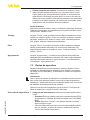 29
29
-
 30
30
-
 31
31
-
 32
32
-
 33
33
-
 34
34
-
 35
35
-
 36
36
-
 37
37
-
 38
38
-
 39
39
-
 40
40
-
 41
41
-
 42
42
-
 43
43
-
 44
44
-
 45
45
-
 46
46
-
 47
47
-
 48
48
-
 49
49
-
 50
50
-
 51
51
-
 52
52
Vega VEGA Inventory System - VEGA Hosting Instruções de operação
- Tipo
- Instruções de operação
Artigos relacionados
-
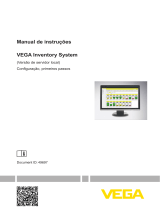 Vega VEGA Inventory System - Local server version Instruções de operação
Vega VEGA Inventory System - Local server version Instruções de operação
-
Vega PLICSMOBILE S81 Supplementary instructions
-
Vega PLICSMOBILE S81 Instruções de operação
-
Vega PLICSMOBILE S81 Instruções de operação
-
Vega VEGAMET 624 Informação do produto
-
Vega VEGASCAN 693 Instruções de operação
-
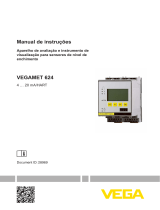 Vega VEGAMET 624 Instruções de operação
Vega VEGAMET 624 Instruções de operação
-
Vega VEGAPULS Air 42 Informação do produto
-
Vega VEGAPULS Air 41 Instruções de operação